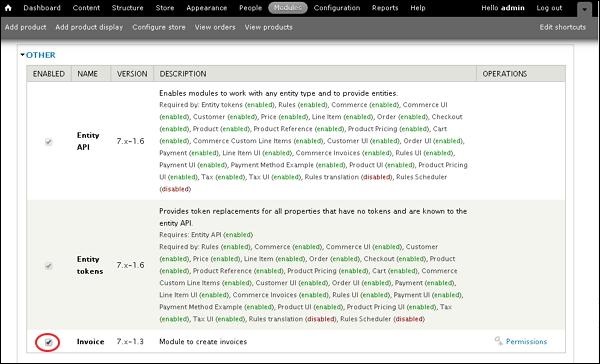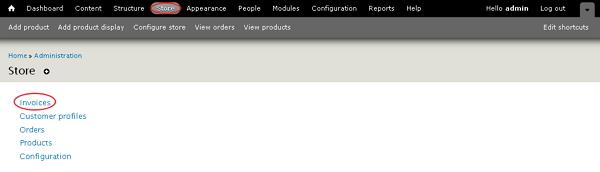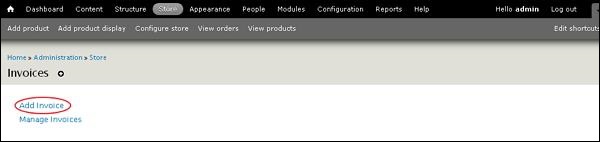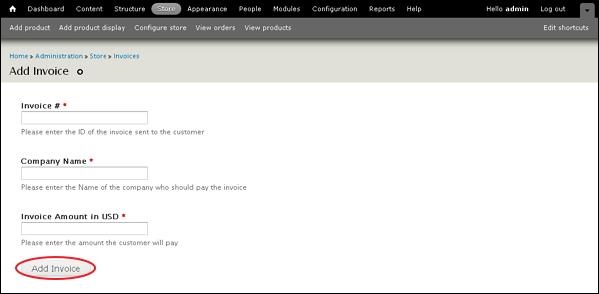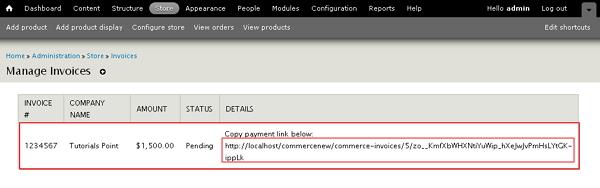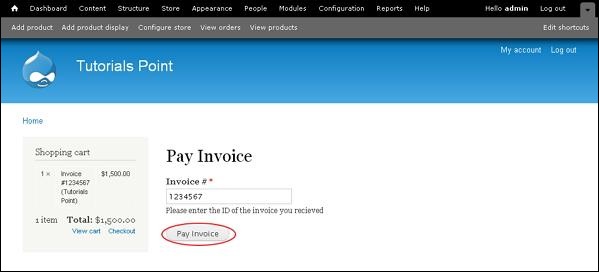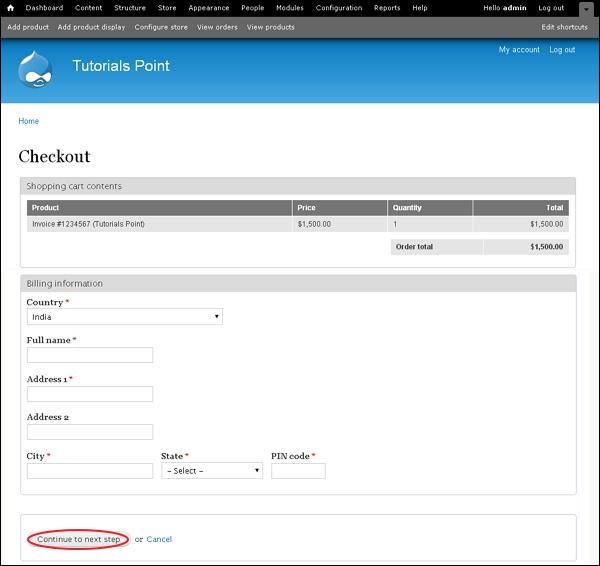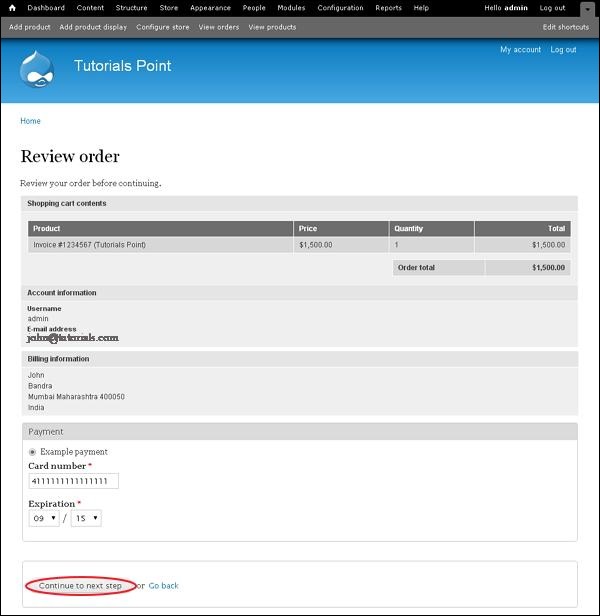В этой главе мы изучим, как генерировать счета в Drupal. Счет-фактура — это документ с указанием суммы и стоимости, уникального номера счета-фактуры и налоговой информации.
Ниже приведены шаги для создания счета в Drupal.
Шаг 1 — Загрузите последний файл модуля Invoice и установите его на своем сайте Drupal.
Шаг 2 — Включите счет в модулях и нажмите Сохранить конфигурацию .
Шаг 3 — Перейти в магазин -> Счета .
Шаг 4 — Нажмите Добавить счет .
Шаг 5 — Вы можете просмотреть страницу добавления счета.
-
Счет № — введите номер идентификатора счета, отправленного клиенту.
-
Название компании — введите название компании, которая должна оплатить счет.
-
Сумма счета в долларах США — введите сумму, которую клиент должен заплатить.
Счет № — введите номер идентификатора счета, отправленного клиенту.
Название компании — введите название компании, которая должна оплатить счет.
Сумма счета в долларах США — введите сумму, которую клиент должен заплатить.
После заполнения информации о счете, нажмите Добавить счет .
Шаг 6 — Перейти в магазин -> Счет -> Управление счетами . Здесь вы можете просмотреть свои ожидающие и оплаченные счета.
Скопируйте ссылку, указанную в колонке сведений, и она перенаправит вас на страницу оформления заказа.
Шаг 7. Вы также можете оплатить, перейдя по указанной ссылке localhost <имя вашего сайта> user / invoices / pay , и вы будете перенаправлены на страницу оплаты счетов , как показано на следующем экране.
Здесь необходимо ввести номер счета и нажать кнопку « Оплатить счет» . Затем он перенаправит вас на страницу оформления заказа, как показано на следующем экране. Вы можете ввести информацию для выставления счета и нажать кнопку « Перейти к следующему шагу» .
Шаг 8 — Вы можете просмотреть информацию о продукте, а также номер счета и название компании. Нажмите кнопку « Перейти к следующему шагу» .
Шаг 9 — Окончательное сообщение будет отображаться как Оформление заказа завершено, как показано на следующем экране.